新电脑安装win10系统没有分区,只有C盘一个分区,所有文件都堆积在一个盘里面,特别容易把文件搞混淆,所以我们需要进行分盘,下面我们来看看win 10的电脑怎么分盘的教程吧。
win10系统分盘的教程步骤如下:
1、在win10电脑的桌面,用鼠标右键选中【此电脑】,选择【管理】打开。

2、然后在打开的计算机管理界面,依次点击【储存】->【磁盘管理】,进入下一步。

3、在右侧界面中选中c盘,然后鼠标右键选择【压缩卷】打开。

4、输入我们需要新建磁盘的大小,这里以输入10240为例,也就是10G大小。

win10系统怎么分盘的步骤教程
当我们对win10操作系统进行重装的时候,一定会遇到一个步骤就是硬盘分区.对于这个问题小编觉得只有合理的分配磁盘内存才会更好,下面我们来看看win10系统怎么分盘的教程.
5、然后点击压缩后等待完成,这时界面中会出现一个黑色框,里面显示10G未分配的磁盘。

6、我们再用鼠标右键黑色区域未分配的磁盘上,选择【新建简单卷】,进入下一步。

7、然后按照分区向导一直点选下一步,直到分区完成即可。一般是按照默认值即可,不需要修改。
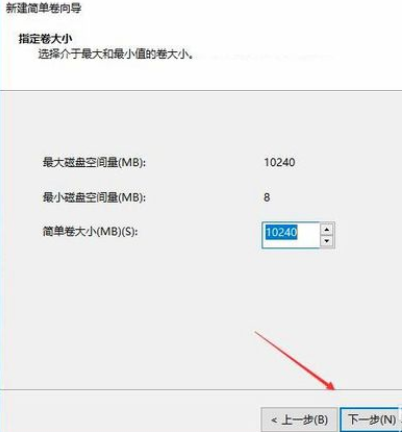
8、等待分区创建完成后,这时黑色未分配磁盘就会变成蓝色的了。
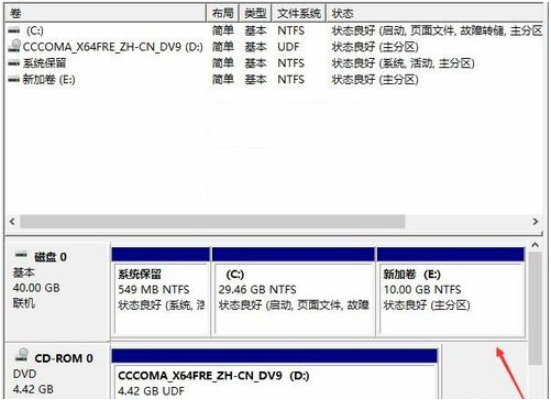
9、我们再返回此电脑,就可以看到新建的分区出现了。

以上便是win 10的电脑怎么分盘的教程,有不懂的小伙伴可以参照教程去操作哦。
以上就是电脑技术教程《win 10的电脑怎么分盘的教程》的全部内容,由下载火资源网整理发布,关注我们每日分享Win12、win11、win10、win7、Win XP等系统使用技巧!苹果双系统win10键盘灯不亮怎么办的解决教程
一些用户新购的是苹果笔记本,由于不太习惯使用苹果电脑自带的系统,于是换成了Win10系统.但是安装完成了,却发现键盘灯不亮了,下面说说苹果双系统win10键盘灯不亮怎么办的解决教程.






